Membangun pipeline pemrosesan dokumen dengan Workflows
Jika Anda menggunakan Document AI untuk membangun alur kerja yang melibatkan beberapa langkah untuk memproses dokumen, Anda mungkin ingin menggunakan orkestrasi serverless untuk mengelola alur kerja Anda.
Workflows menghubungkan serangkaian tugas dalam urutan yang Anda tentukan. Layanan ini tidak memerlukan pengelolaan infrastruktur dan menskalakan dengan lancar sesuai permintaan, termasuk menurunkan skala hingga nol. Dengan model harga bayar per penggunaan, Anda hanya membayar waktu eksekusi.
Workflows menyediakan konektor bawaan untuk Document AI API. Konektor tidak memerlukan kode tambahan selain menentukan langkah-langkah menggunakan file konfigurasi. Konektor menangani pemformatan permintaan, menyembunyikan detail API. Konektor juga menyediakan perilaku bawaan untuk autentikasi, menangani percobaan ulang, dan operasi yang berjalan lama.
Untuk mengetahui informasi selengkapnya, lihat Memahami konektor.
Panduan ini memproses serangkaian invoice contoh menggunakan pemroses Invoice Parser dengan pemrosesan batch
Untuk mengikuti panduan langkah demi langkah tugas ini langsung di Google Cloud konsol, klik Pandu saya:
Sebelum memulai
- Sign in to your Google Cloud account. If you're new to Google Cloud, create an account to evaluate how our products perform in real-world scenarios. New customers also get $300 in free credits to run, test, and deploy workloads.
-
In the Google Cloud console, on the project selector page, select or create a Google Cloud project.
-
Verify that billing is enabled for your Google Cloud project.
-
Enable the Document AI, Cloud Storage, Workflows APIs.
-
In the Google Cloud console, on the project selector page, select or create a Google Cloud project.
-
Verify that billing is enabled for your Google Cloud project.
-
Enable the Document AI, Cloud Storage, Workflows APIs.
Di Google Cloud menu navigasi konsol, klik Document AI dan pilih Processor Gallery.
Di Processor Gallery,
cari Invoice Parser, lalu pilih Buat.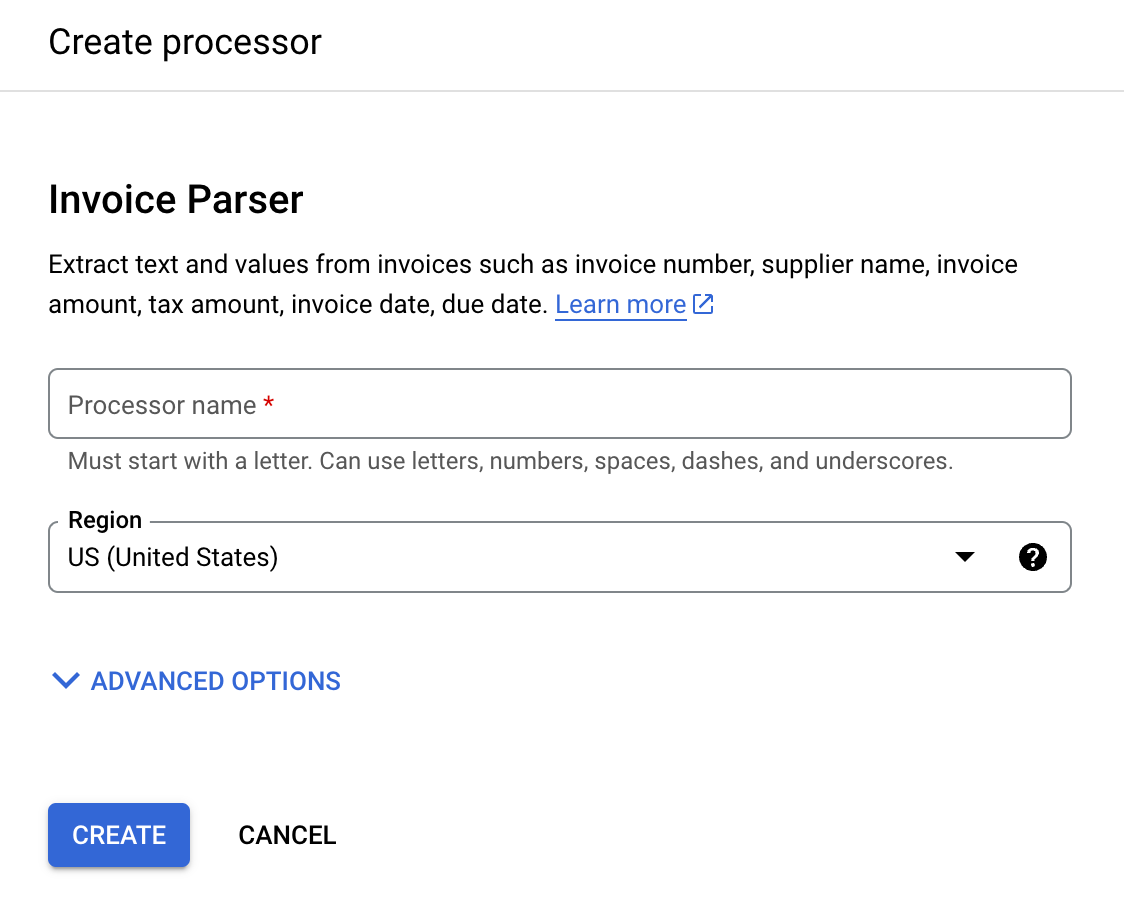
Masukkan Nama pemroses, seperti
workflows-invoice-processor.Pilih region (
locationdi Document AI API) untuk menghosting prosesor.Klik Buat. Tab Processor Details akan muncul.
Salin ID Prosesor Anda. Anda harus menggunakan ini dalam kode nanti.
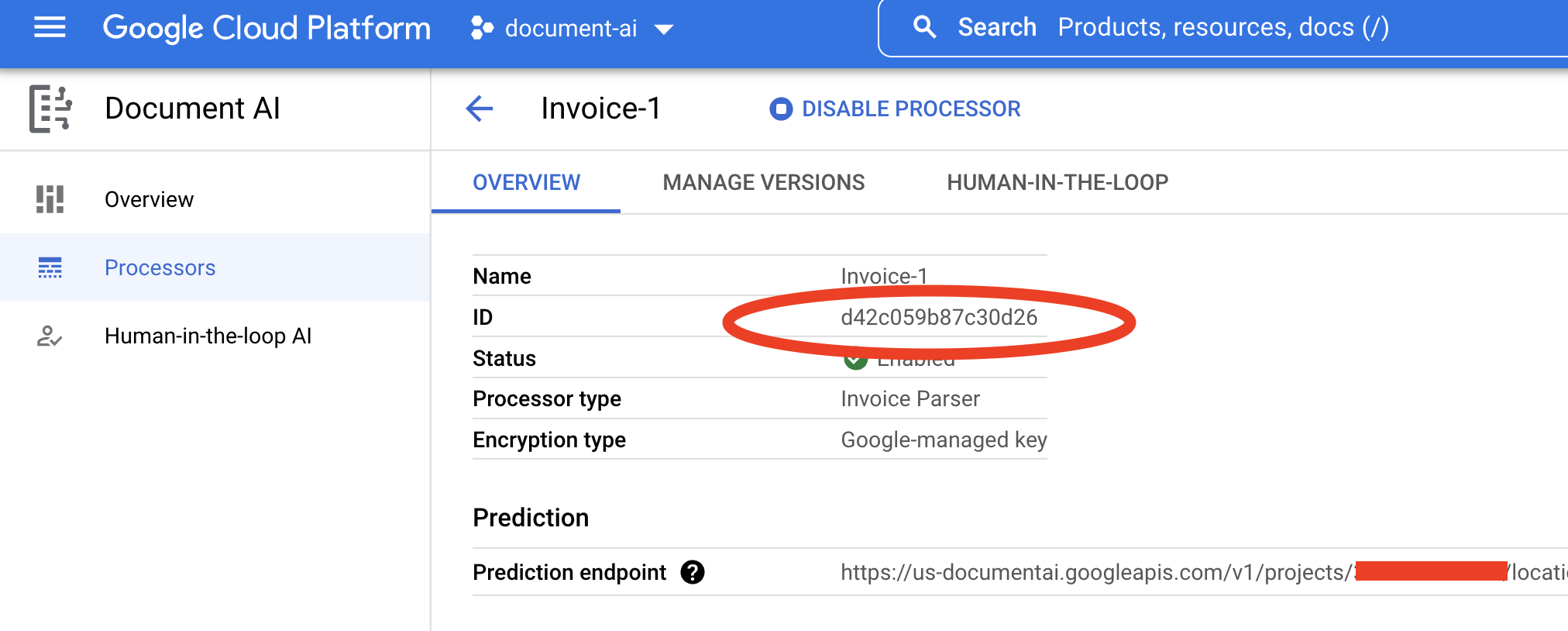
Ikuti panduan Membuat Bucket dalam dokumentasi Cloud Storage untuk membuat bucket, atau gunakan bucket yang sudah ada.
Buat folder di bucket (misalnya,
docai-workflows-output).Buka dasbor Workflows di konsol Google Cloud .
Klik
Buat untuk membuat alur kerja pertama Anda. Halaman Create Workflow akan muncul.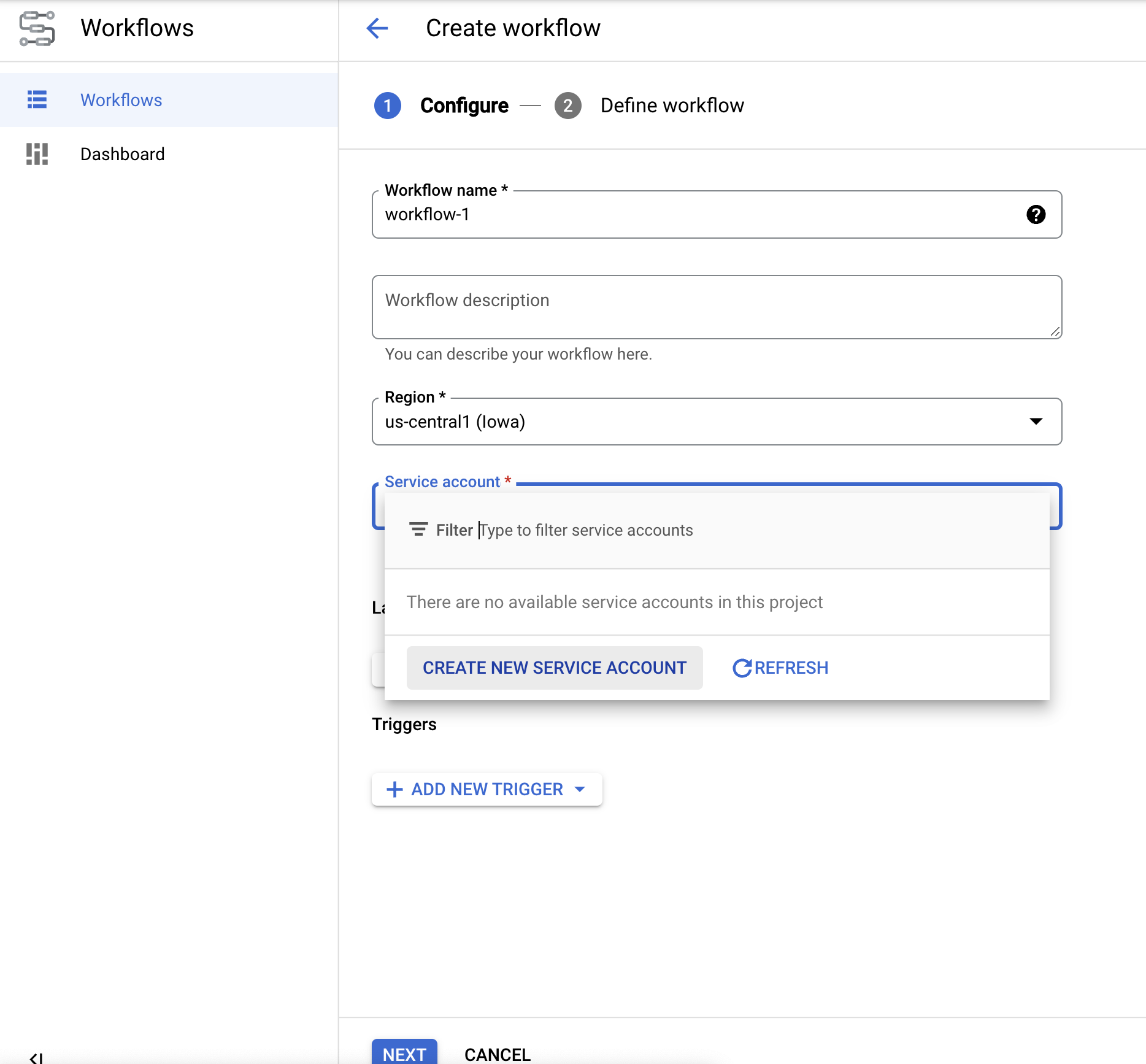
Ganti nama alur kerja menjadidocai-workflows-quickstart.Tambahkan deskripsi, dan pilih akun layanan jika Anda memilikinya untuk project ini.
- Jika Anda tidak memiliki akun layanan, pilih Buat Akun Layanan Baru.
- Beri nama akun layanan Anda, lalu pilih Create and Continue.
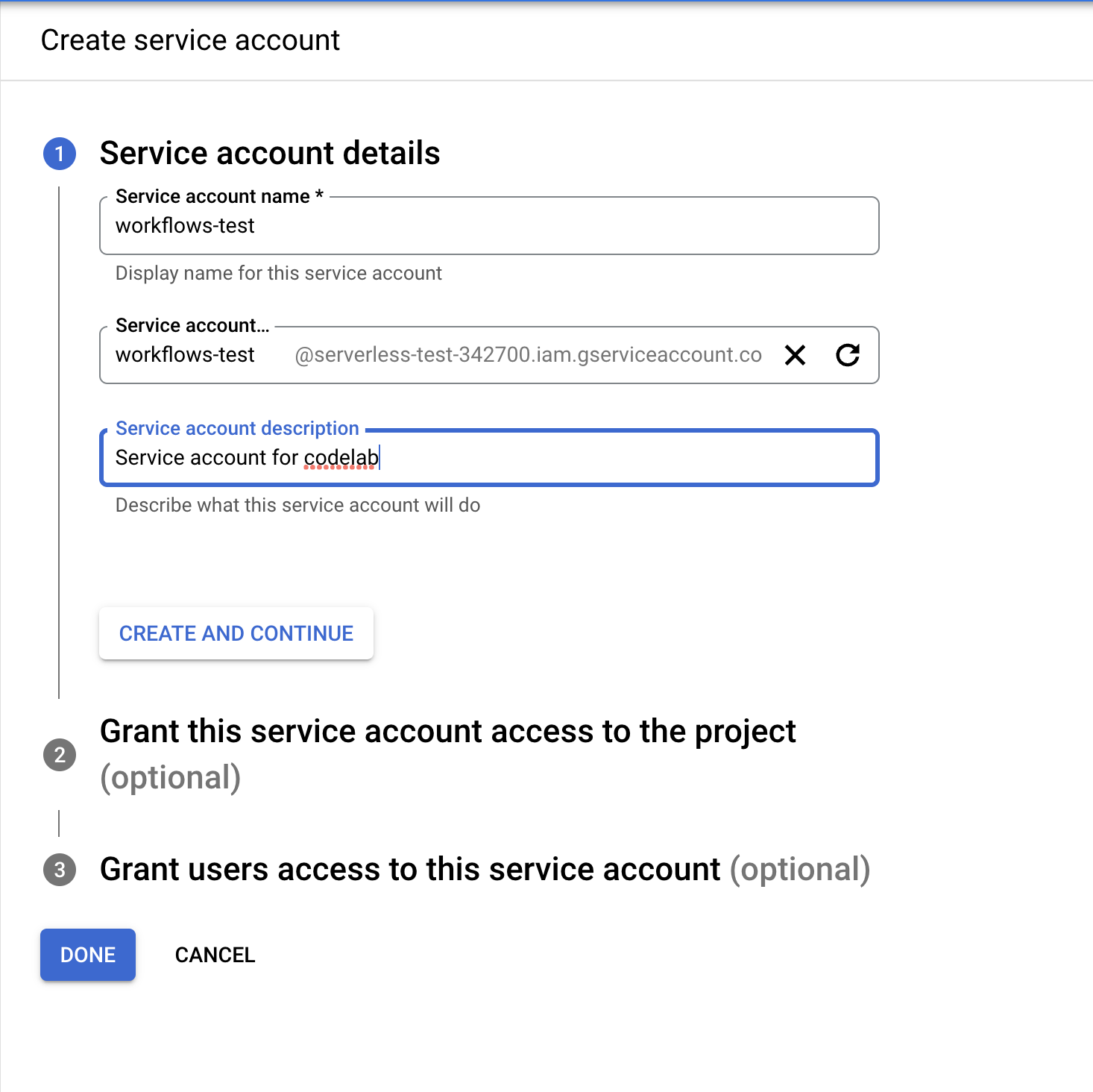
- Berikan peran berikut:
Document AI API UserWorkflows InvokerLogs WriterService Usage Consumer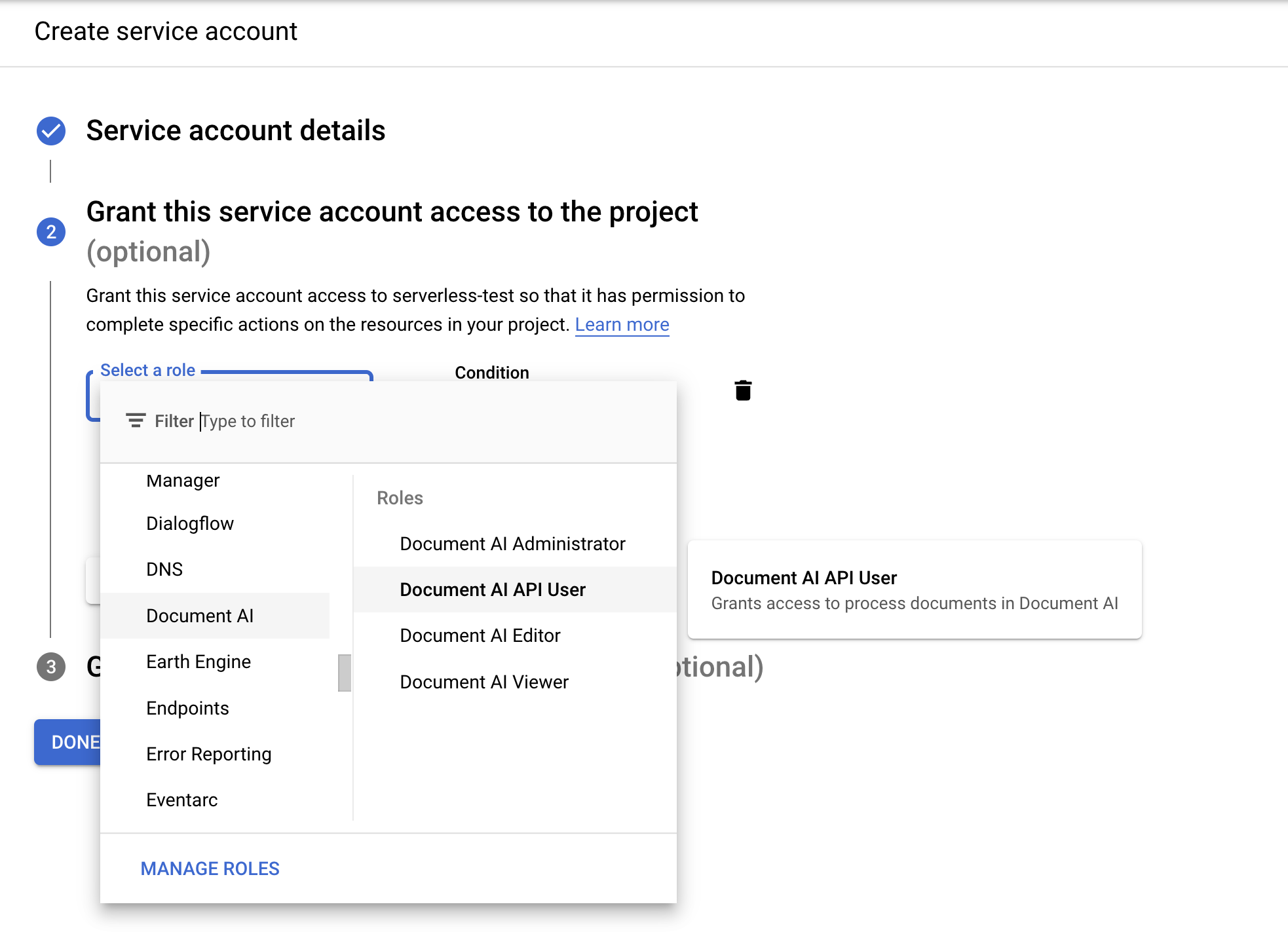
- Beri nama akun layanan Anda, lalu pilih Create and Continue.
- Jika Anda tidak memiliki akun layanan, pilih Buat Akun Layanan Baru.
Di halaman Create Workflow, klik
Next .Di
Workflows editor , hapus YAML default dan tempelkan kode di bawah:main: params: [input] steps: - start: call: sys.log args: text: ${input} - vars: assign: - input_gcs_bucket: ${input.inputBucket} - output_gcs_bucket: ${input.outputBucket} - processor_id: ${input.processorId} - location: ${input.location} - project_id: ${sys.get_env("GOOGLE_CLOUD_PROJECT_ID")} - batch_process: call: googleapis.documentai.v1.projects.locations.processors.batchProcess args: name: ${"projects/" + project_id + "/locations/" + location + "/processors/" + processor_id} location: ${location} body: inputDocuments: gcsPrefix: gcsUriPrefix: ${input_gcs_bucket} documentOutputConfig: gcsOutputConfig: gcsUri: ${output_gcs_bucket} skipHumanReview: true result: batch_process_resp - return: return: ${batch_process_resp}- Pilih
Deploy . Klik
Jalankan di bagian atas halaman untuk membuka halaman Jalankan alur kerja. Halaman ini memungkinkan Anda menguji alur kerja di konsol.Ganti variabel placeholder dalam JSON input berikut:
- OUTPUT_BUCKET_PATH: Jalur lengkap ke bucket dan folder output yang dibuat sebelumnya.
- PROCESSOR_ID: ID pemroses untuk pemroses yang dibuat sebelumnya.
- LOCATION: Region untuk pemroses yang dibuat sebelumnya.
{ "inputBucket": "gs://cloud-samples-data/documentai/workflows", "outputBucket": "OUTPUT_BUCKET_PATH", "processorId": "PROCESSOR_ID", "location": "LOCATION" }Salin/Tempel JSON ke
kotak teks input .Klik
Execute di bagian bawah alur kerja untuk menguji input Anda dan tunggu beberapa saat hingga proses selesai.Setelah alur kerja selesai, JSON output akan terlihat seperti ini.
{ "done": true, "metadata": { "@type": "type.googleapis.com/google.cloud.documentai.v1.BatchProcessMetadata", "createTime": "2023-02-24T18:31:18.521764Z", "individualProcessStatuses": [ { "humanReviewStatus": { "state": "SKIPPED" }, "inputGcsSource": "gs://cloud-samples-data/documentai/workflows/baking_technologies_invoice.pdf", "outputGcsDestination": "OUTPUT_BUCKET_PATH/11119195367705871803/0", "status": {} }, { "humanReviewStatus": { "state": "SKIPPED" }, "inputGcsSource": "gs://cloud-samples-data/documentai/workflows/generic_invoice.pdf", "outputGcsDestination": "OUTPUT_BUCKET_PATH/11119195367705871803/1", "status": {} }, { "humanReviewStatus": { "state": "SKIPPED" }, "inputGcsSource": "gs://cloud-samples-data/documentai/workflows/google_invoice.pdf", "outputGcsDestination": "OUTPUT_BUCKET_PATH/11119195367705871803/2", "status": {} } ], "state": "SUCCEEDED", "updateTime": "2023-02-24T18:31:52.543163Z" }, "name": "projects/PROJECT_ID/locations/LOCATION/operations/11119195367705871803", "response": { "@type": "type.googleapis.com/google.cloud.documentai.v1.BatchProcessResponse" } }Buka bucket penyimpanan output Anda, Anda akan melihat output untuk setiap invoice yang diproses dalam folder yang dinamai sesuai dengan ID Operasi.

Dalam folder ini akan ada subfolder, satu untuk setiap dokumen yang diproses dari batch input yang berisi file JSON
Document.Anda dapat memeriksa setiap file JSON atau menulis kode untuk menggunakan kolom yang relevan untuk kasus penggunaan Anda. Lihat panduan menangani respons pemrosesan untuk mengetahui informasi selengkapnya.
Sekarang Anda dapat menautkan langkah-langkah tambahan dalam alur kerja untuk memproses lebih lanjut output, seperti menyisipkan entity yang diekstrak ke dalam database untuk analisis.
Lihat Dokumentasi Workflows untuk mengetahui informasi selengkapnya tentang cara memicu alur kerja.
- Pelajari Workflows lebih lanjut
- Pelajari lebih lanjut Konektor Workflows Document AI
- Lihat daftar dan deskripsi prosesor yang tersedia saat ini.
- Pelajari cara menangani respons pemrosesan.
Membuat Parser Invoice
Gunakan konsol Google Cloud untuk membuat Invoice Parser baru. Lihat halaman membuat dan mengelola pemroses untuk mengetahui informasi selengkapnya.
Mengonfigurasi bucket output di Cloud Storage
Saat menggunakan pemrosesan batch (asinkron), file input dan output harus disimpan di Cloud Storage. Bucket berikut berisi file contoh untuk digunakan sebagai input untuk panduan ini:
gs://cloud-samples-data/documentai/workflows
Konfigurasi bucket untuk menyimpan file output di project Anda.
Buat alur kerja
Tentukan alur kerja
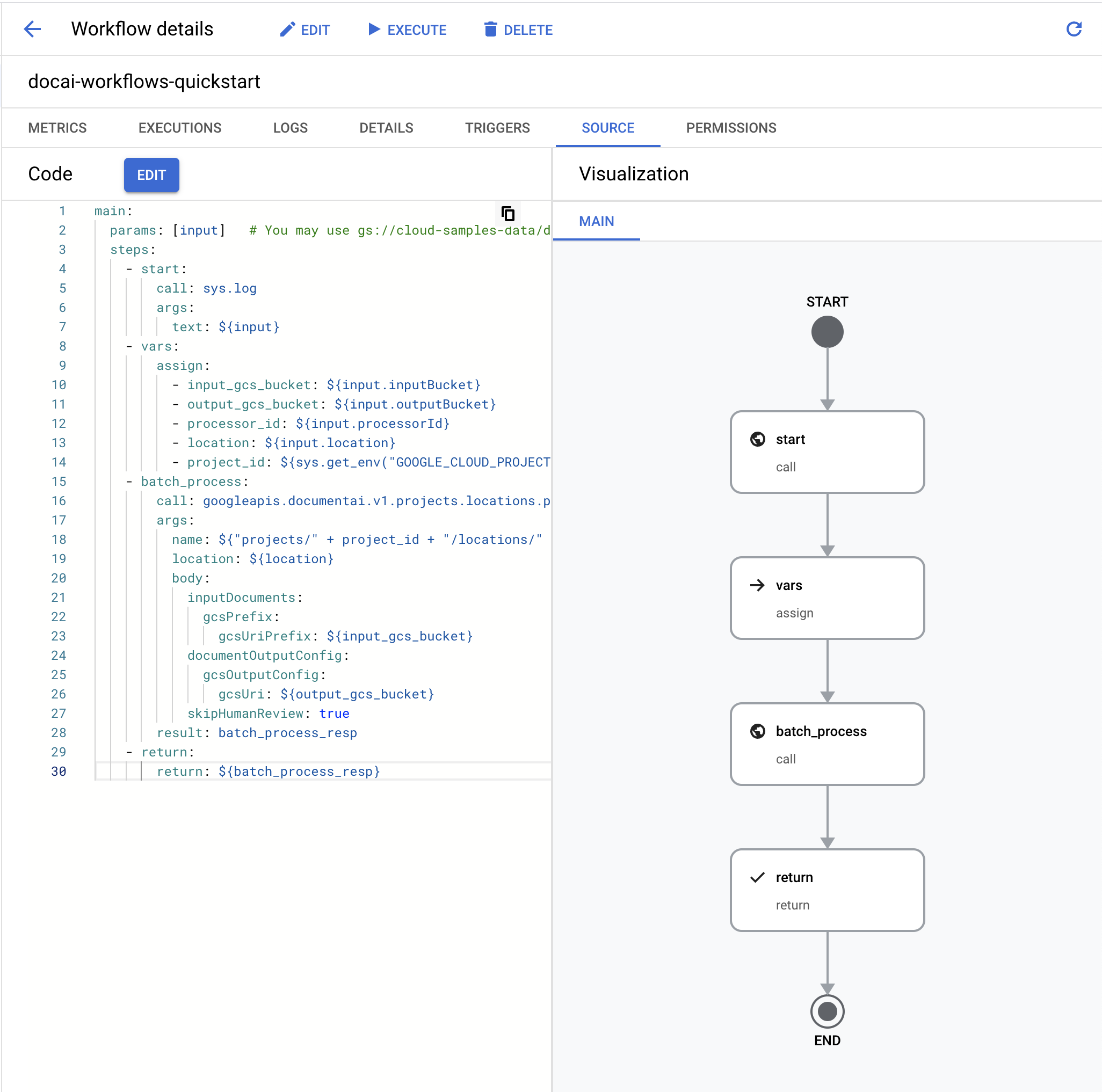
Alur kerja pengujian
Setelah alur kerja di-deploy, Anda akan berada di halaman Detail alur kerja.
Pembersihan
Agar akun Google Cloud Anda tidak dikenai biaya untuk resource yang digunakan pada halaman ini, ikuti langkah-langkah berikut.
Untuk menghindari biaya Google Cloud yang tidak perlu, gunakan Google Cloud console untuk menghapus prosesor, bucket, alur kerja, dan project jika Anda tidak memerlukannya.

